Terimakasih sudah berkunjung di Blog artikel Dizar smart.
Disini kita akan banyak membahas tentang berbagai ilmu seputar Autocad,Sketchup vray dan Tekla.
Namun pada kesempatan kali ini kita akan lebih Vokus ke pembahasan tentang bagaimana caranya mensetting Vray Option agar bisa mendapatkan Gambar yang cukup bagus namun durasi rendernya tidak terlalu lama bahkan Kalian juga bisa mempraktekanya menggunakan speck komputer yang minim.
Seputar Vray Option
Vray option adalah proses yang di lakukan untuk mengatur keaadaan sekitar object yang sedang kamu gambar,pengaturan ini meliputi Setting cahaya,Background,Kualitas gambar,Out put ukuran gambar hasil Render dan Ketegasan gambar agar lebih terkesan bentuk 3D nya.
Beda keaadaan atau ruangan mungkin akan beda pula settinganya.
Memang tidak mudah untuk bisa mendapatkan settingan yang Pas dengan hasil render yang bagus,tapi disini saya akan berbagi tips dan Triknya agar kalian bisa semakin mudah dalam Proses belajar.
Hasil Render dari Settingan Vray option yang akan kita pelajari
Dengan melihat hasil render di atas pastilah ini sudah cukup ya sebagai gambar acuan untuk kita kerja dan Fabrikasi,bisa juga untuk di jadikan View hasil render jika kalian seorang jasa design / gambar,Agar tidak berlama lama mari kita langsung bahas.
Ini adalah ruangan yang tertutup dan mempunyai sumber cahaya yang masuk dari kaca jendela,apabila ada bantuan cahaya dari luar maka kita bisa membuat opsi untuk tidak banyak bermain cahaya di dalam ruangan sehingga kita tidak perlu cahaya lampu di dalamnya karena
Cahaya lampu bisa menambah lama durasi Render.
Jika kalian ingin belajar tentang pencahayaan lampu di Vray sketchup maka bisa lihat Video berikut ini cara menggunakan IES Light,Omni dan Rect Light dalam Vray sketchup.
Vray option Setting Camera
Gambar di atas adalah salah satu view yang saya buat menggunakan scenes yang ada di sketchup,kita sudah masuk di dalam ruangan yang tertutup dinding,tapi masih ada sumber cahaya dari jendela.
Buka Vray option kamu dan klik di opsi Camera.
Setelah itu ubah angka shutter speednya menjadi angka yang lebih kecil dari awalnya adalah 200 saya jadikan 5,opsi ini berfungsi untuk kecerahan keaadaan sekitar object gambar kamu.
penjelasan mudahnya adalah apabila angka semakin kecil maka gambar kamu akan semakin terang.
ini akan membantu agar interior ruangan tidak gelap walaupun tidak di beri lampu.
Vray option Setting Enviroment
Setting Enviroment pada Vray option berfungsin untuk
GI skylight : Soroton Matahari - Cahaya dari luar
kita bahas yang GI skylight saja karena disini saya menggunakan settingan ini untuk interior.
Klik simbol M yang sudah saya beri tanda kotak berwarna orange,lalu ganti option Tex Sky menjadi None - OK .Hal ini bertujuan untuk menghilangkan sumber cahaya matahari dari luar Alasanya agar meminimalkan terjadinya Noise,lalu sebagai pengganti sumber cahaya maka notasi angka yang awalnya 1 saya ubah menjadi 13-14 dan warnanya jangan lupa di ubah menjadi warna putih.
Jika kurang jelas langsung lihat gambar di atas saja.
catatan : semakin angkanya besar maka semakin terang tapi jika terlalu besar maka warna material kamu bisa terpengaruh menjadi putih.
Setting image sampler dan Color mapping vray option
Kita bahas langsung 2 opsi dalam settingan Vray option,yaitu Image sampler dan Color mapping.
Simple saja penjelasan dari saya :
Jika ingin mendapatkan gambar yang resolusinya tinggi dan Pixelnya padat sehingga tidak pecah saat di zoom maka silahkan tinggikan angka pada Max subdivs misalnya kelipatan dari angka 8 - 16 -32 - 64 dan seterusnya.
Catatan : jika speck minim cukup angka 4 atau 8 saja , karena semakin tinggi angkanya maka durasi render akan semakin lama.
Untuk Color mapping cukup di ganti saja menjadi Exponential,yang lain saya kurang suka,menurut saya ini lebih bagus.
Out Put vray option setting
Silahkan fokus pada tanda kotak warna orange.
pilih ukuran 640 X 480 Atau 800x600.
pilihan ini cocok untuk kamu gunakan apabila menggunakan speck komputer yang minim,tapi hasil ukuran gambar sudah cukup untuk di lihat di komputer ataupun di HP.
Jika speck kamu bagus maka boleh hilangkan centang pada override Viewport option ini akan menghasilkan output gambar Full 1 layar mengikuti ukuran layar komputer kamu.
Setting vray option Ambient Occlution
Ini adalah option vray yang sangat penting karena berfungsi untuk mempertegas garis bentuk 3d object bangunan yang kamu buat.
Aktivkan Ambient Occlution dengan cara klik centang ON lalu setting berikuti ini :
Amount : Kekuatan garis pembentuk
Subdivs : Kehalusan garis
Radius : Ukuran besar gari sudut / Pembentuk.
Perhatikan pada angka Radius,sengaja angkanya saya perkecil dari yang awalnya 10 menjadi 2 alasanya adalah untuk meminimalkan terjadinya bercak hitam pada sudut sudut bangunan.
Menurut saya ini tidak terlalu berpengaruh ke durasi Render namun dampak yang di hasilkan sangatkan berperan penting dalam 3d view.
Vray option settingan light cache
kamu mau gambar kamu bagus maka silahkan tinggikan angka pada Subdivs.
tapi ingat juga dengan spek komputer kamu.
rumusnya adalah :
angka kecil - hasil render standar - durasi render cepat
angka besar - hasil render jadi bagus dan warna tajam -durasi render semakin lama.
untuk spek komputer yang minim maka saya sarankan kalian bermain diangka 800 - 1200 saja.
itu juga hasilnya sudah lumayan bagus kok,asalkan di imbangi dengan settingan material yang sesuai.
Semoga ilmu yang saya share bermanfaat,jika ada saran dan masukan silahkan tulis di kolom komentar,tapi harus dengan kata yang baik ya...





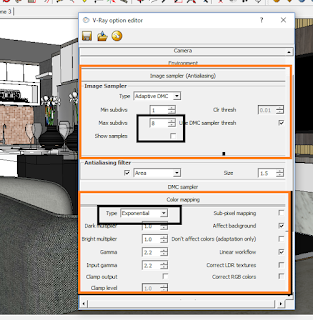

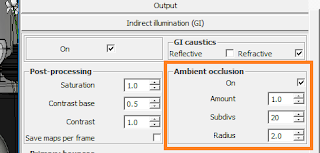
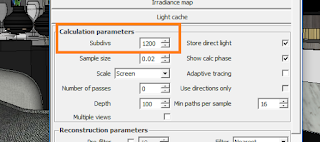













Mantab artikelnya..sukses selalu..LANJUTKAN..!!
ReplyDelete